記事のページ上部に追加します
<p style=”font-size: 145%; font-weight: 600;”>目次【本記事の内容】</p>
<ul>
<li>1.<a href=”#anker1″>ここに見出し1</a></li>
<li> 1-1.<a href=”#anker11″>ここに見出し1-1</a></li>
<li> 1-2.<a href=”#anker12″>ここに見出し1-2</a></li>
<li>2.<a href=”#anker2″>ここに見出し2</a></li>
<li> 2-1.<a href=”#anker21″>ここに見出し2-1</a></li>
<li> 2-2.<a href=”#anker22″>ここに見出し2-2</a></li>
<li>3.<a href=”#anker3″>まとめ</a></li>
</ul>
<h2 id=”anker1″>ここに見出し1</h2>
<h2 id=”anker11″>ここに見出し1-1</h2>
<h2 id=”anker12″>ここに見出し1-2</h2>
<h2 id=”anker2″>ここに見出し2</h2>
<h2 id=”anker21″>ここに見出し2-1</h2>
<h2 id=”anker22″>ここに見出し2-2</h2>
<h2 id=”anker3″>まとめ</h2>
2:このように表示されます
目次【本記事の内容】
ここに見出し1
ここに見出し1-1
ここに見出し1-2
ここに見出し2
ここに見出し2-1
ここに見出し2-2
まとめ
見出しのスタイルはCSSで設定出来ます。CSSについてわからない事があれば、HTML スタイル – CSSについての記事で詳しく説明していますので参照してください。
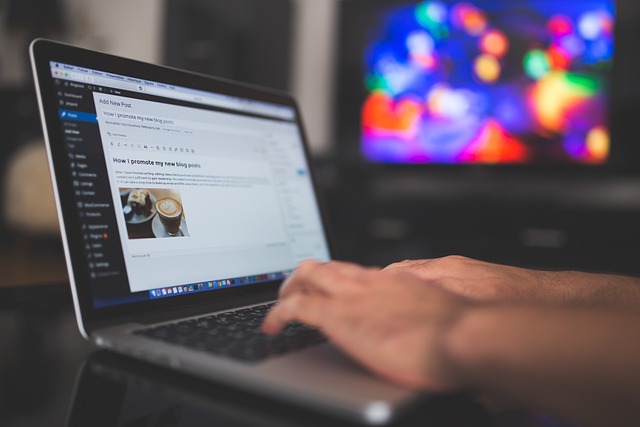


コメント